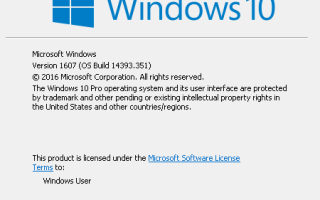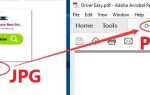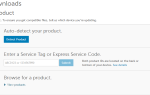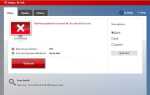Windows 10 выпустила Накопительное обновление для Windows 10 версии 1607 и Windows Server 2106 27 октября 2016 года. В случае успешного обновления Windows 10 соберет 14393.351 сборки.

Но многие пользователи жалуются на то, что это обновление не было успешно установлено на их компьютер. Например, обновление застряло в какой-то момент, или результат обновления отображается как Поданный.

Если у вас также возникла проблема с тем, что на вашем компьютере не была успешно установлена программа Windows Update KB3197954, прочтите ее самостоятельно.
Вариант первый: запустить SFC / DISM
Вариант второй: изменить редактор реестра
Вариант третий: переустановите KB3197954
Окончательный вариант: обновить или сбросить Windows 10
Вариант первый: запустить SFC / DISM
SFC означает проверку системных файлов, которая является встроенным инструментом, который может помочь вам найти неисправные системные файлы и затем заменить их хорошими. Если программа проверки системных файлов не работает должным образом, вы можете запустить Deployment Image Сервисный инструмент управления, чтобы помочь вам с проблемами системных файлов, которые у вас есть.
Для получения дополнительной информации о том, как запустить эти два инструмента в Windows 10, посетите веб-страницу ниже:
Инструменты восстановления Windows 10: SFC и DISM
Вариант второй: изменить редактор реестра
ПредупреждениеВ этом варианте мы должны модерировать ваш редактор реестра. Настоятельно рекомендуется, чтобы вы сделайте резервную копию вашего реестра прежде чем вносить какие-либо изменения в него, на случай, если произойдет нежелательная ошибка.
1) Открыть File Explorer и перейти к
C: \ Windows \ System32 \ Tasks \ Microsoft \ XblGameSave. Удалить папку XblGameSave.

2) Нажмите Ключ Windows а также р в то же время. Затем введите смерзаться и ударил Войти.

Когда появится запрос с уведомлением об управлении учетной записью пользователя, нажмите да продолжать.

3) Теперь перейдите к:
HKEY_LOCAL_MACHINE \ SOFTWARE \ Microsoft \ WindowsNT \ CurrentVersion \ Schedule \ TaskCache \ Tree \ Microsoft \ XblGameSave.
Щелкните правой кнопкой мыши XblGameSave ключ и выберите удалять.

4) Перезагрузите компьютер и снова запустите обновление. Следует установить без дальнейших проблем.
Вариант третий: переустановите KB3197954
1) Нажмите Начните кнопку, затем выберите настройки. выберите Обновить безопасность.

2) Выберите История обновлений.

3) Удалить неудачные обновления по одному.

4) Перезагрузите компьютер после удаления. Запустите обновление снова. Это должно работать сейчас.
Окончательный вариант: обновить или сбросить Windows 10
Если ни один из перечисленных выше вариантов не является полезным для вас, вам следует попытаться выполнить обновление или перезагрузку Windows 10.
Для получения дополнительной информации о том, как выполнить обновление в Windows 10, вы можете посетить этот пост здесь: Как быстро и легко обновить Windows 10?
Для получения дополнительной информации о том, как сбросить Windows 10, вы можете посетить этот пост здесь: Как сбросить Windows 10, легкий путь?